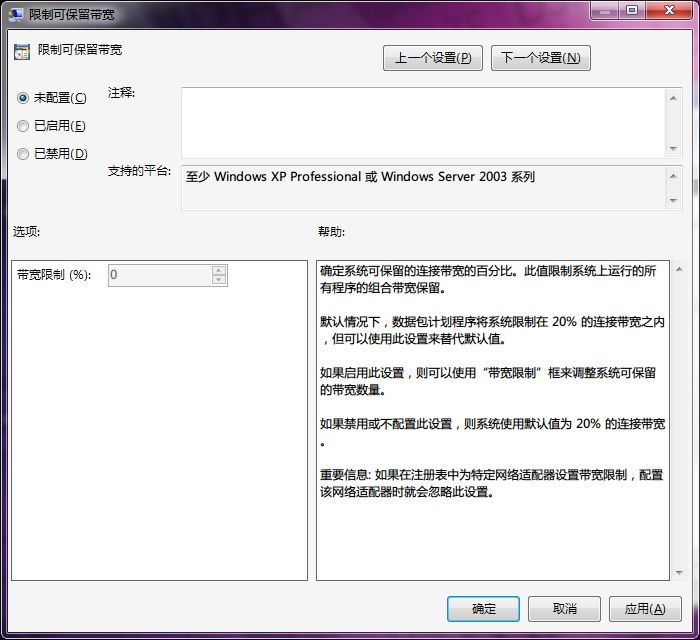Windows 版的 Time Machine - 文件历史记录
文件历史记录是一个备份应用程序,它会持续保护存储在库、桌面、收藏夹和联系人文件夹中的个人文件。它定期扫描(默认情况下每小时一次)文件系统中的更改并将更改的文件复制到另一位置。每当您的任何个人文件发生更改时,其副本都将存储在您选择的专用外部存储设备上。随着时间的推移,文件历史记录将会建立对任何个人文件所做更改的完整历史记录。
这是 Windows 8+ 中推出的一项新功能,可为消费者提供一种保护文件的新方式。它将取代 Windows 7 中现有的 Windows 备份和还原功能。
最重要的一点,它是增量备份的,不用担心上千个备份会占用大量磁盘空间
配置方式非常简单,在控制面板中点击“文件历史记录”,设置好备份的磁盘启用就行
要添加自定义目录,可以新建一个库,例如代码库,然后将要包含的文件夹(例如E:\Workspace)加到库中,那么里面的文件将会自动备份